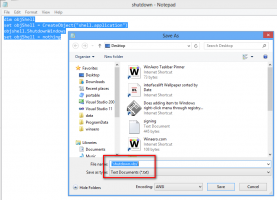Logschijfquotumlimiet en waarschuwingsniveau overschreden gebeurtenissen in Windows 10
Zoals u wellicht al weet, ondersteunt NTFS, het standaard bestandssysteem van de Windows NT-besturingssysteemfamilie, schijfquota. Quota helpen beheerders het schijfruimtegebruik door gebruikers bij te houden en te controleren. Als u quota's voor gebruikers hebt ingeschakeld, kunt u logboekregistratie inschakelen voor gebeurtenissen zoals Schijfquotumlimiet overschreden en Schijfquotumwaarschuwingsniveau overschreden. Hier zijn verschillende methoden die u kunt gebruiken om de logboeken in te schakelen.
Advertentie
Met het NTFS-bestandssysteem kunnen beheerders de hoeveelheid gegevens beheren die elke gebruiker kan opslaan op een NTFS-bestandssysteemvolume. Beheerders kunnen het systeem optioneel configureren om een gebeurtenis vast te leggen wanneer gebruikers bijna hun quotum hebben bereikt, en om verdere schijfruimte te weigeren aan gebruikers die hun quotum overschrijden. Beheerders kunnen ook rapporten genereren en de gebeurtenismonitor gebruiken om quotaproblemen bij te houden.
De functie Schijfquota kan worden ingeschakeld voor een afzonderlijke schijf of geforceerd voor alle schijven. Er zijn ook een aantal opties die u kunt aanpassen voor schijfquota. Voordat u doorgaat, moet u ervoor zorgen dat uw gebruikersaccount: beheerdersrechten.
U kunt de GUI gebruiken om schijfquota in te stellen in Windows 10. De operatie wordt in detail besproken in het artikel Schijfquota inschakelen in Windows 10. Alternatief, schijfquota kunnen worden ingesteld in de opdrachtprompt.
Bovendien kunt u logboeken inschakelen voor de gebeurtenis schijfquotalimiet overschreden en voor de gebeurtenis schijfquotumwaarschuwingsniveau overschreden. Hier is hoe.
Om schijfquotum te registreren Quotumlimiet en waarschuwingsniveau overschreden,
- Bestandsverkenner openen en navigeer naar de Deze pc map.
- Klik met de rechtermuisknop op het NTFS-station waarvoor u schijfquota wilt inschakelen en selecteer Eigendommen vanuit het contextmenu.

- Schakel over naar de quotum tabblad en klik op de Quota-instellingen weergeven knop.

- Zet de optie aan Loggebeurtenis wanneer een gebruiker zijn quotumlimiet overschrijdt.
- Zet de optie aan Loggebeurtenis wanneer een gebruiker zijn waarschuwingsniveau overschrijdt.
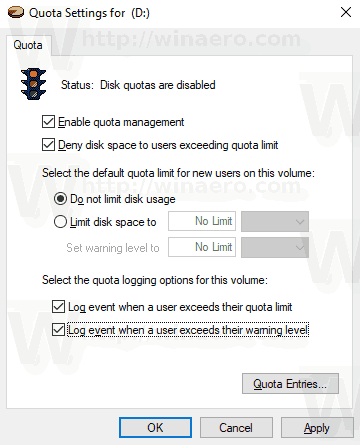
Bekijk de logs
- druk de Winnen + R toetsen samen op het toetsenbord om het dialoogvenster Uitvoeren te openen, typ eventvwr.mscen druk op de Enter-toets.

- Selecteer in Event Viewer Windows-logboeken -> Systeem aan je linker kant.
- Zoek naar gebeurtenissen met een gebeurtenis-ID van 36 om het gebeurtenislogboek te vinden voor wanneer gebruikers hun waarschuwingsniveau voor schijfquota overschrijden.
- Zoek naar gebeurtenissen met een gebeurtenis-ID van 37 om het gebeurtenislogboek te vinden voor wanneer gebruikers hun schijfquotumlimiet overschrijden.
- Tip: Klik op de Huidig logboek filteren link aan de rechterkant om de evenementen sneller te vinden.
Je bent klaar.
U kunt logboeken geforceerd inschakelen met een speciale Groepsbeleid-optie.
Forceer logboeken inschakelen voor alle gebruikers in Windows 10
- druk op Winnen + R toetsen samen op uw toetsenbord en typ:
gpedit.msc
Druk op Enter.

- Groepsbeleid-editor wordt geopend. Ga naar Computerconfiguratie\Beheersjablonen\Systeem\Schijfquota.
- Schakel de beleidsoptie in Loggebeurtenis wanneer de quotumlimiet is overschreden.
- Schakel de beleidsoptie in Loggebeurtenis wanneer quotumwaarschuwingsniveau wordt overschreden.
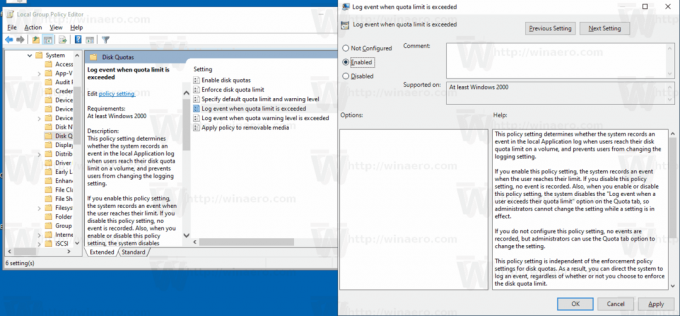
- Herstart de computer.
Tip: U kunt de wijzigingen toepassen zonder het besturingssysteem opnieuw te starten. Zien Forceer update groepsbeleidsinstellingen in Windows 10 handmatig.
De editor-app voor lokaal groepsbeleid is beschikbaar in Windows 10 Pro, Enterprise of Education editie. Als uw Windows 10-editie de app niet bevat, kunt u de volgende registeraanpassing toepassen.
Forceer logboeken inschakelen met een registeraanpassing
- Open Register-editor.
- Ga naar de volgende registersleutel:
HKEY_LOCAL_MACHINE\SOFTWARE\Policies\Microsoft\Windows NT\DiskQuota
Tip: zie met één klik naar de gewenste registersleutel springen.
Als je zo'n sleutel niet hebt, maak hem dan gewoon aan.
- Maak hier een nieuwe 32-bits DWORD-waarde aan LogEventOverThreshold. Stel deze in op 1 om de functie 'Gebeurtenis loggen wanneer het schijfquotumwaarschuwingsniveau wordt overschreden' in te schakelen.
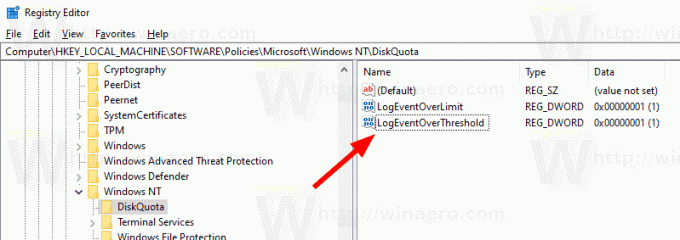
- Maak een nieuwe 32-bits DWORD-waarde LogEventOverLimit. Stel deze in op 1 om de functie 'Gebeurtenis loggen wanneer de schijfquotumlimiet is overschreden' in te schakelen.
- Herstart de computer of force update groepsbeleid instellingen handmatig.
Let op: ook als je met 64-bits Windows, moet u nog steeds een 32-bits DWORD als waardetype gebruiken.
Dat is het.
Gerelateerde artikelen.
- Schijfquota inschakelen in Windows 10
- Stel Schijfquota in bij de opdrachtprompt in Windows 10
- Forceer Schijfquota inschakelen in Windows 10 met Groepsbeleid
- Schijfquotumlimieten afdwingen in Windows 10